
Unbound 是一个免费的开源递归和验证 DNS 缓存服务器,它使用 DNS-over-TLS 和 DNS-over-HTTPS 来加密连接。Unbound 比 Bind9 快得多,可以帮助减少网页和其他需要 DNS 解析的调用的加载时间。Unbound 还支持 DNSSEC 验证,因此它可以作为您网络上的信任锚。
我想向您展示如何在 Ubuntu 22.04 上安装 Unbound。这可以安装在 Ubuntu 服务器或桌面上,您将获得比默认设置显着的 DNS 解析速度。
你需要什么
为此,您唯一需要的是一个正在运行的 Ubuntu 实例——尽管它也可以安装在基于 RHEL 的发行版上——以及一个具有 sudo 权限的用户。就是这样:让我们加快 DNS 解析速度。
如何安装 Unbound
幸运的是,在默认存储库中找到了 Unbound,因此要安装它,请登录到您的 Ubuntu 机器并发出命令:
linuxmi@linuxmi:~/www.linuxmi.com$ sudo apt-get install unbound -y
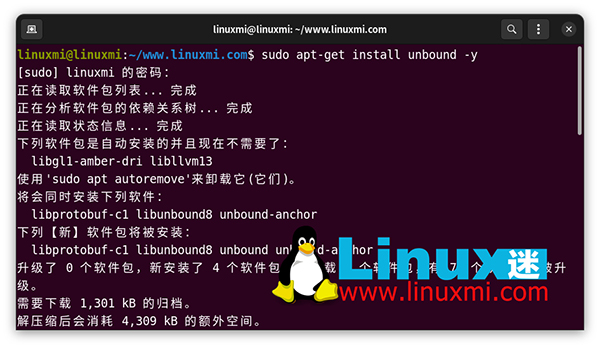
如果您正在使用基于 RHEL 的发行版,则该安装将是:
linuxmi@linuxmi:~/www.linuxmi.com$ sudo dnf install unbound -y
如何配置 Unbound
安装 Unbound 后,我们需要创建一个新的配置文件。使用以下命令创建该文件:
linuxmi@linuxmi:~/www.linuxmi.com$ sudo nano /etc/unbound/unbound.conf.d/myunbound.conf在该文件中,粘贴以下内容: 您可以编辑上述配置,但要知道它应该按原样工作。保存并关闭文件。
server:
port: 53
verbosity: 0
num-threads: 2
outgoing-range: 512
num-queries-per-thread: 1024
msg-cache-size: 32m
interface: 0.0.0.0
rrset-cache-size: 64m
cache-max-ttl: 86400
infra-host-ttl: 60
infra-lame-ttl: 120
access-control: 127.0.0.0/8 allow
access-control: 0.0.0.0/0 allow
username: unbound
directory: "/etc/unbound"
logfile: "/var/log/unbound.log"
use-syslog: no
hide-version: yes
so-rcvbuf: 4m
so-sndbuf: 4m
do-ip4: yes
do-ip6: no
do-udp: yes
do-tcp: yes
remote-control:
control-enable: yes
control-port: 953
control-interface: 0.0.0.0
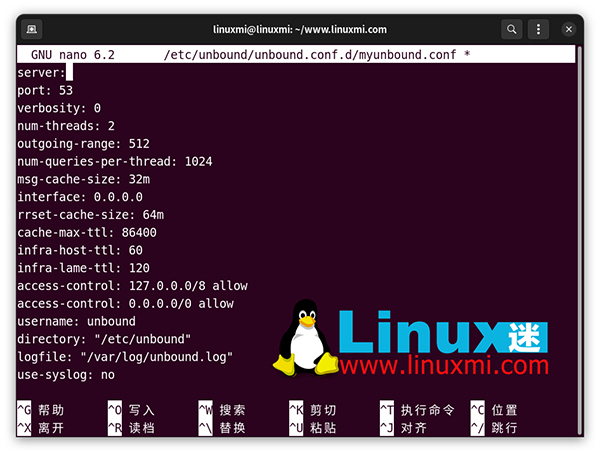
接下来,我们需要使用以下命令为 Unbound 创建一个日志文件:
linuxmi@linuxmi:~/www.linuxmi.com$ sudo touch /var/log/unbound.log
通过以下方式为日志文件提供适当的权限:
linuxmi@linuxmi:~/www.linuxmi.com$ sudo chown unbound:unbound /var/log/unbound.log
最后,使用以下命令启动 Unbound 服务:
linuxmi@linuxmi:~/www.linuxmi.com$ sudo systemctl enable --now unbound
输出如下:
Synchronizing state of unbound.service with SysV service script with /lib/systemd/systemd-sysv-install.
Executing: /lib/systemd/systemd-sysv-install enable unbound
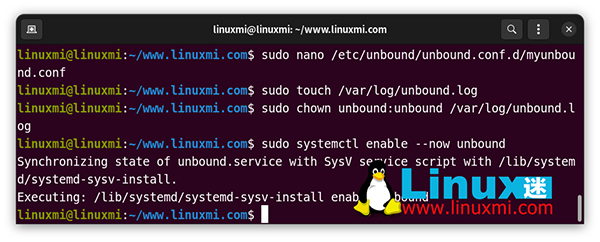
如何测试 Unbound
启动服务后,立即发出命令:
linuxmi@linuxmi:~/www.linuxmi.com$ dig baidu.com @localhost您应该会看到与此类似的输出:
; <<>> DiG 9.18.1-1ubuntu1.1-Ubuntu <<>> baidu.com @localhost
;; global options: +cmd
;; Got answer:
;; ->>HEADER<<- opcode: QUERY, status: NOERROR, id: 12084
;; flags: qr rd ra; QUERY: 1, ANSWER: 2, AUTHORITY: 0, ADDITIONAL: 1
;; OPT PSEUDOSECTION:
; EDNS: version: 0, flags:; udp: 1232
;; QUESTION SECTION:
;baidu.com. IN A
;; ANSWER SECTION:
baidu.com. 600 IN A 220.181.38.148
baidu.com. 600 IN A 220.181.38.251
;; Query time: 630 msec
;; SERVER: 127.0.0.1#53(localhost) (UDP)
;; WHEN: Sun Jun 19 08:57:13 EDT 2022
;; MSG SIZE rcvd: 70
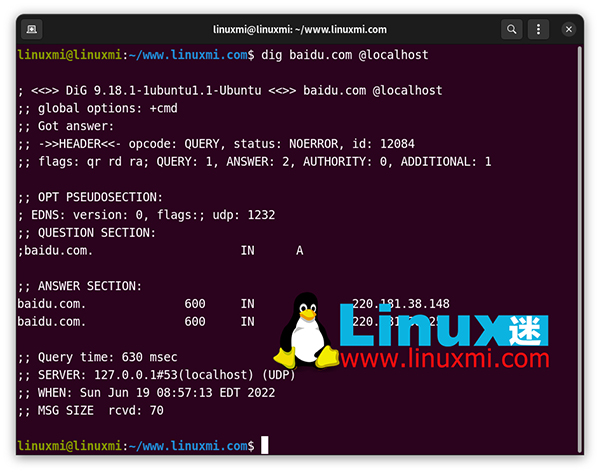
注意查询时间为 603 毫秒。然后,让我们再次运行该命令:
注意 108 毫秒的查询时间。这相当快。但是,让我们再次运行命令:
linuxmi@linuxmi:~/www.linuxmi.com$ dig baidu.com @localhost您的查询时间应该要少得多。我在第二次尝试时收到了 0 毫秒的查询时间,在第三次尝试时还是收到了 0。
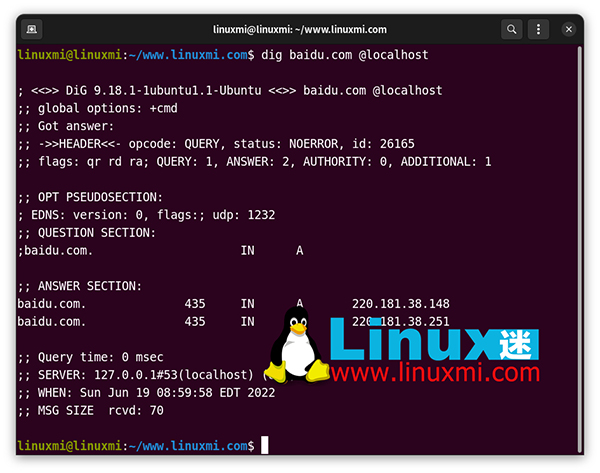
恭喜,由于开源的 Unbound DNS 解析器,您的 DNS 查询现在更快了。如果您选择,您甚至可以将该服务器用作基于 LAN 的 DNS 服务器。
































